사진편집을 하는 유용한 프로그램중 하나 포토스케이프 다운로드 및 활용법에 대해 알아보도록 하겠습니다.
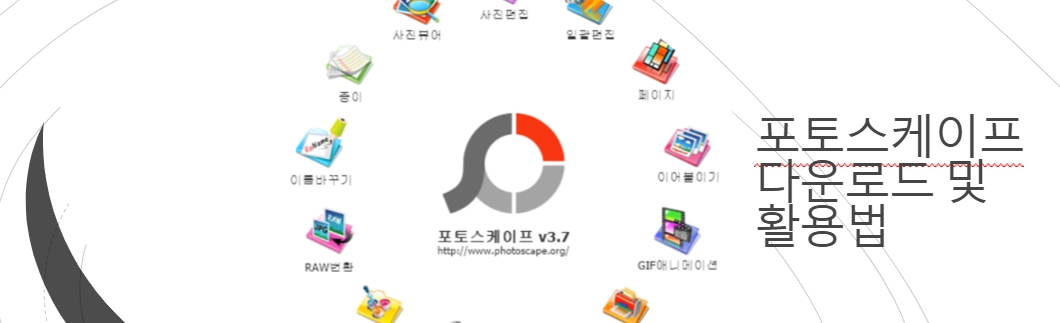
해당프로그램은 NAVER Software에서 무료로 다운로드 가능한 프로그램입니다. 포토샾 대용으로도 사용하기 좋습니다. 물론 기능은 많이 부족합니다.
포토스케이프 활용법에 대해 알아보기에 앞서서 포토스케이프를 다운로드 해야겠지요?
아래 간편하게 링크를 걸어놓았으니 다운받으실분은 링크를 통해서 다운받으시면 됩니다. 무료니까요~
https://software.naver.com/software/summary.nhn?softwareId=MFS_116439
PhotoScape
사진 편집 프로그램
software.naver.com
자, 그러면 포토스케이프에 기능들을 우선 알아보도록 할까요?

기능들에 대한 설명을 우선 해드리겠습니다.
1. 사진뷰어 : 폴더의 사진을 한눈에 봄. (슬라이드쇼)
2. 사진편집 : 크기, 밝기, 색상 조절, 역광보정, 액자, 말풍선, 모자이크, 글쓰기, 그리기, 자르기, 필터 등
3. 일괄편집 : 위와 같은 기능으로 일괄로 편집함.
4. 페이지 : 여러장을 템플리 한장으로 만듬.
5. 이어붙이기 : 아래, 옆, 바둑판 식으로 여러장을 한장으로
6. GIF에니메이션 : 움직이는 사진, 움짤?
7. 인쇄 : 증명/명함사진, 여권사진이나 썸네일 인쇄
8. 사진분할 : 한장의 사진을 여러장으로 분할
9. 화면캡처 : 화면 캡처 편집/저장
10. 색상검출 : 사진이나 웹상의 화면의 색상을 검출
11. 이름변환 : 사진이름을 일괄변환함
12. RAW변환 : RAW 파일을 JPG파일로 변환
13. 종이 : 노트, 모눈종이, 달력 출력
14. 얼굴검색 : 인터넷에서 비슷한 얼굴 검색
15. 사진북마크 : 사진 북마크함
여러기능이 있지만 그중에서 두가지만 상세하게 소개 해드리도록 하겠습니다.

▶ 일괄편집 : 일괄편집은 한번에 여러장의 사진에 자신만의 표시를 하는데에 유용하게 사용할수 있습니다.
└ 자신이 찍은 사진에 자신의 이름이나 아이디를 넣고 싶지 않으신가요? 일괄편집을 통하여 여러장의 사진에
자신의 이름이나 아이디를 한번에 넣을 수 있습니다. 자신만의 취향이 담긴 사진으로 색상을 일괄적으로
조정할 수도 있습니다.
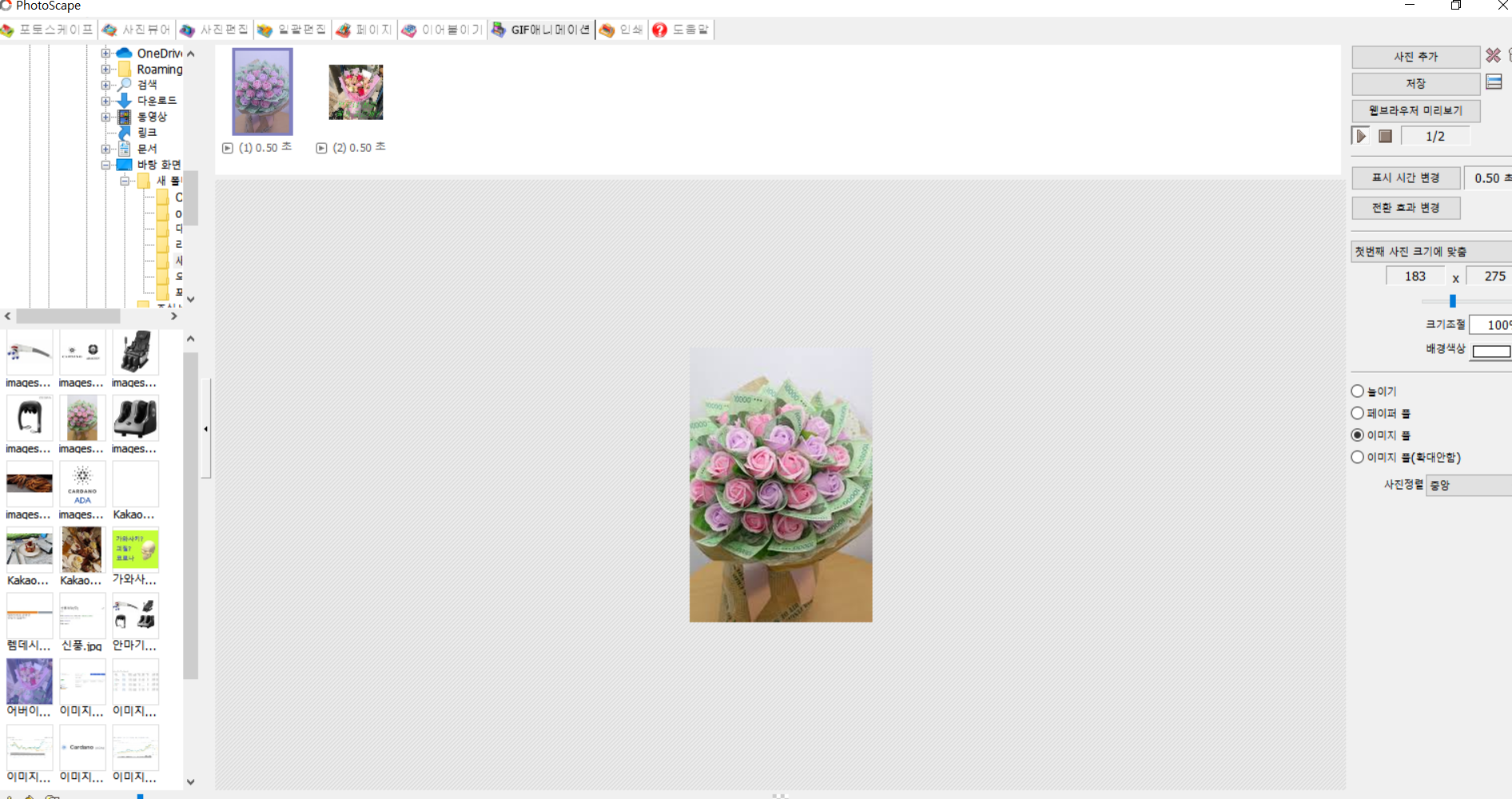
▶ GIF 애니메이션 : 움짤을 만들어 보고 싶으시다구요? 그렇다면 여러장의 사진을 GIF 애니메이션에 넣어서 저장하시면
됩니다.
└ 한장의 사진을 조금씩 편집한다음 붙여놓거나 동작하고 있는사진 여러장을 붙여놓는등의 방법을
통하여 움짤을 만들수 있습니다. 시간도 조정할 수 있습니다. 이 기능을 통하여 여러분만의 움짤을
한번 만들어 보세요.
아직 저도 포토스케이프를 능숙하게 다룰줄 모릅니다. 그래서 간단하게 적어보았습니다.
포토샵 정도의 기능은 갖추지 못하였지만 간단하게 편집할 수 있는 유용한 프로그램입니다.
조금이라도 도움이 되셨으면 좋겠네요!



